Kako opraviti takojšnje filtrirano iskanje med tipkanjem celice v Excelu?
Ta članek ponuja metodo za takojšnje iskanje in filtriranje, ko vnesete celico v Excelu.
Takojšnje filtrirano iskanje med tipkanjem s kodo VBA
Takojšnje filtrirano iskanje med tipkanjem s kodo VBA
Kot je prikazano spodaj na sliki zaslona, imate seznam imen, ki ga želite takoj iskati in filtrirati, ko vnesete določeno celico. Prosimo, naredite naslednje, da se prebijete.

1. Najprej morate ustvariti tabelo s podatki s seznama in jo poimenovati kot »Ime". Izberite celoten seznam, kliknite Vstavi > Tabela.
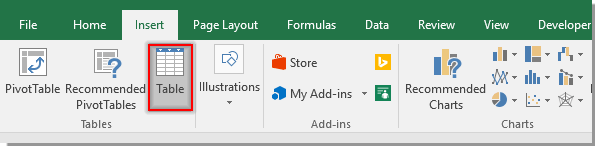
2. Na odprtju Ustvari tabelo pogovorno okno, kliknite OK. Oglejte si posnetek zaslona:

3. Kliknite katero koli celico tabele, da aktivirate Oblikovanje in nato preimenujte tabelo v Ime v Ime tabele besedilno polje. Oglejte si posnetek zaslona:

4. klik Razvojni > Vstavi > Besedilno polje (nadzor ActiveX) da vstavite besedilno polje nad seznamom tabel, kot je prikazano spodaj:
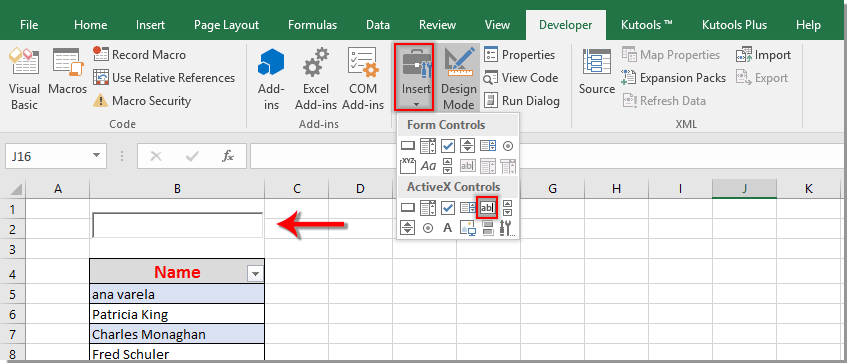
5. Z desno miškino tipko kliknite polje z besedilom in kliknite NepremičnineV Nepremičnine v okno vnesite sklic na celico Povezana celica škatla.

6. Z desno miškino tipko kliknite polje z besedilom in izberite Ogled kode iz kontekstnega menija. Nato zamenjajte izvirno kodo s spodnjo kodo VBA v Microsoft Visual Basic za aplikacije okno. Oglejte si posnetek zaslona:
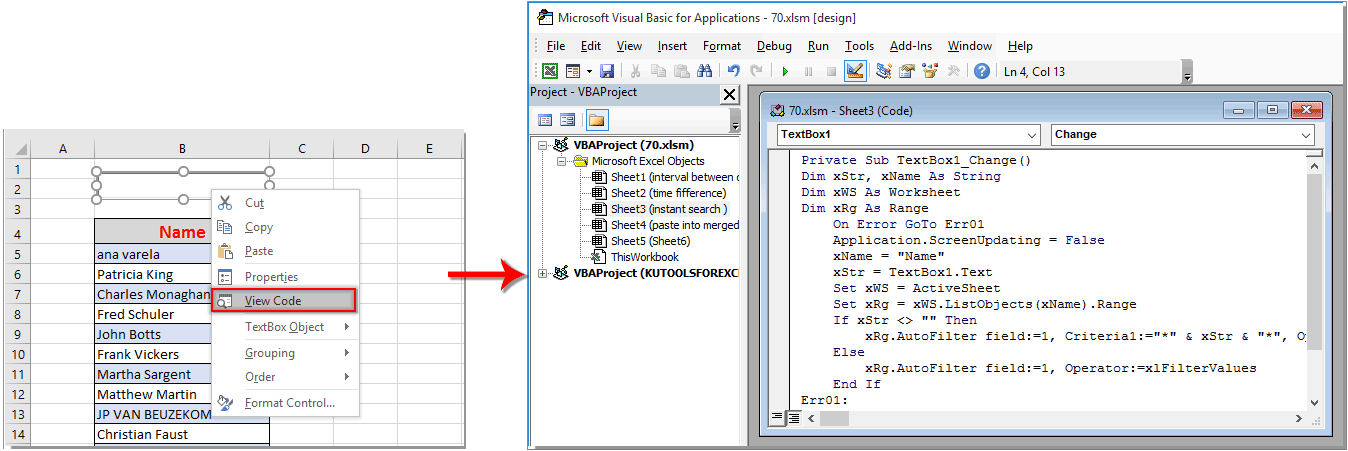
Koda VBA: takojšnje filtrirano iskanje med tipkanjem v Excelu
Private Sub TextBox1_Change()
'Update by Extendoffice 2018/08/22
Dim xStr, xName As String
Dim xWS As Worksheet
Dim xRg As Range
On Error GoTo Err01
Application.ScreenUpdating = False
xName = "Name"
xStr = TextBox1.Text
Set xWS = ActiveSheet
Set xRg = xWS.ListObjects(xName).Range
If xStr <> "" Then
xRg.AutoFilter field:=1, Criteria1:="*" & xStr & "*", Operator:=xlFilterValues
Else
xRg.AutoFilter field:=1, Operator:=xlFilterValues
End If
Err01:
Application.ScreenUpdating = True
End SubOpombe: V kodi, Besedilno polje 1 je ime vstavljenega polja z besedilom, Name je ime seznama tabel. Lahko jih spremenite glede na vaše potrebe.
7. Pritisnite druga + Q tipke za zapiranje Microsoft Visual Basic za aplikacije okno.
8. Izklopite način oblikovanja s klikom Razvojni > Način oblikovanja.
Odslej bo seznam tabel takoj iskan in filtriran na podlagi vnesene vrednosti v besedilno polje. Oglejte si posnetek zaslona:

Najboljša pisarniška orodja za produktivnost
Napolnite svoje Excelove spretnosti s Kutools za Excel in izkusite učinkovitost kot še nikoli prej. Kutools za Excel ponuja več kot 300 naprednih funkcij za povečanje produktivnosti in prihranek časa. Kliknite tukaj, če želite pridobiti funkcijo, ki jo najbolj potrebujete...

Kartica Office prinaša vmesnik z zavihki v Office in poenostavi vaše delo
- Omogočite urejanje in branje z zavihki v Wordu, Excelu, PowerPointu, Publisher, Access, Visio in Project.
- Odprite in ustvarite več dokumentov v novih zavihkih istega okna in ne v novih oknih.
- Poveča vašo produktivnost za 50%in vsak dan zmanjša na stotine klikov miške za vas!

